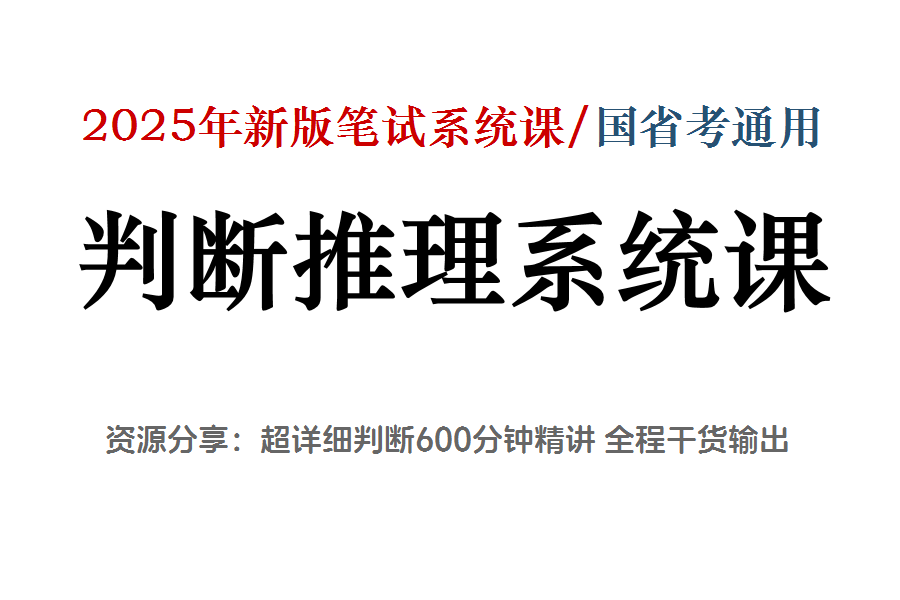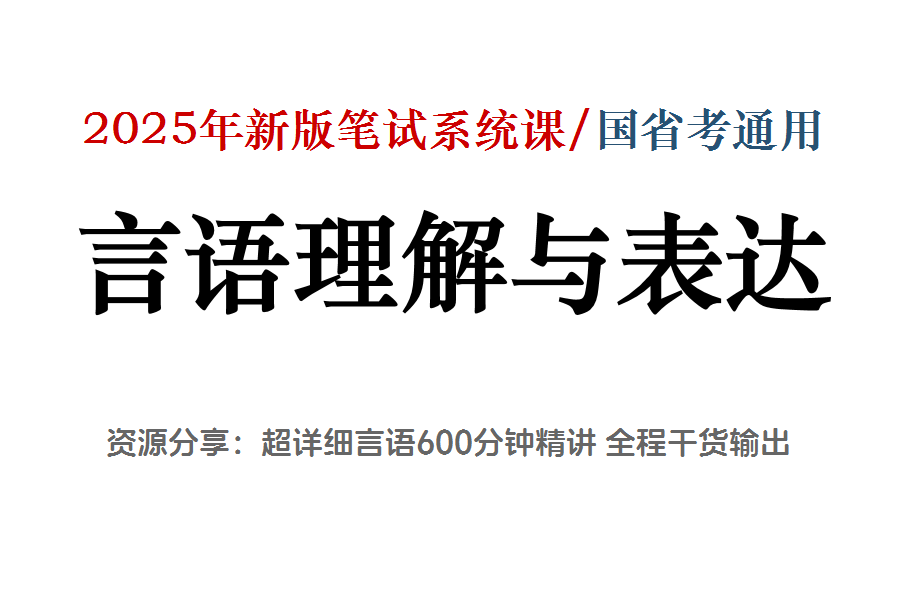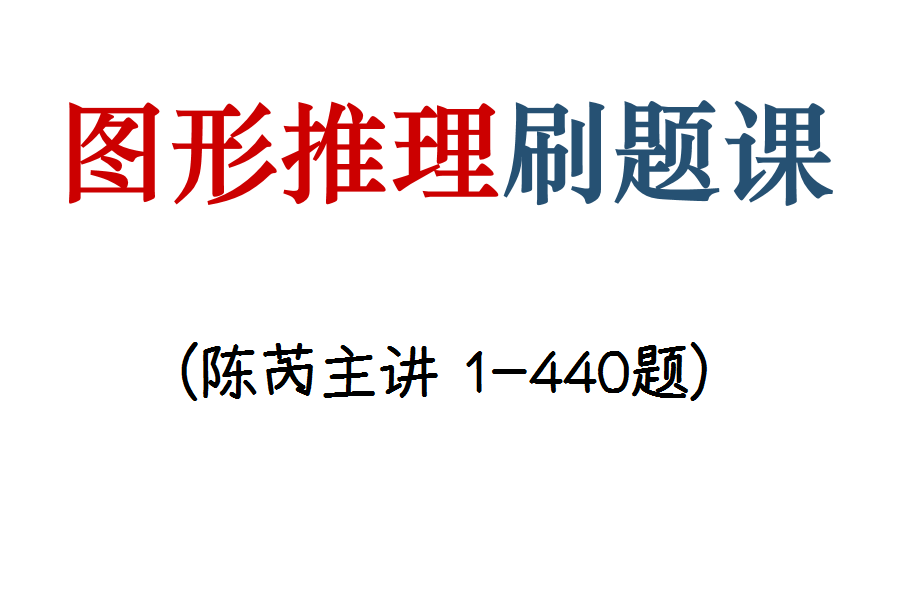2019年吉林公務員考試網上報名操作流程
網上報名操作流程
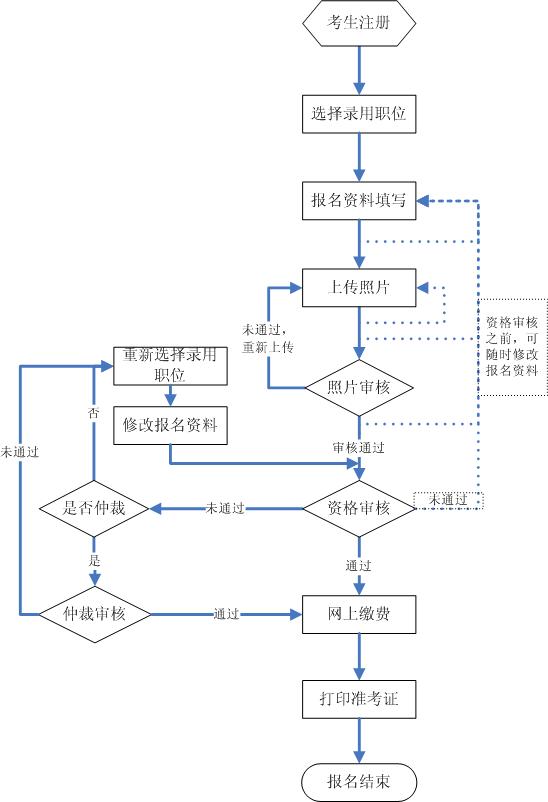
第一步 考生注冊/登錄
1、報名考生進入該網站后,點擊頁面右上角紅色的‘考生由此進入’,進入報名工作選擇界面,如圖1-1:
2、選擇報名工作,考生可點擊相應的工作任務(如‘XXXXXX網上報名系統’)或點擊該任務下方的‘進入報名’開始報名;
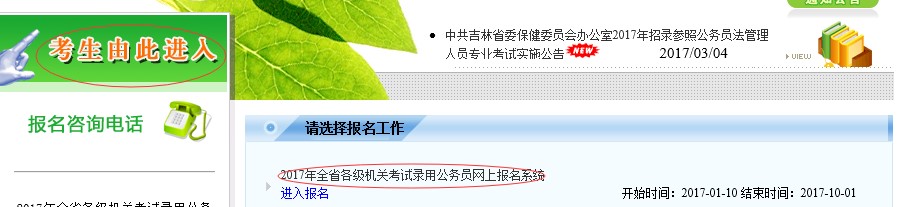
圖1-1
3、考生認真閱讀‘吉林省考試錄用公務員考生誠信須知’(如圖1-3)后,點擊‘同意’即可進入登錄及注冊頁面,如果點擊‘不同意’則返回到圖1-1頁面。
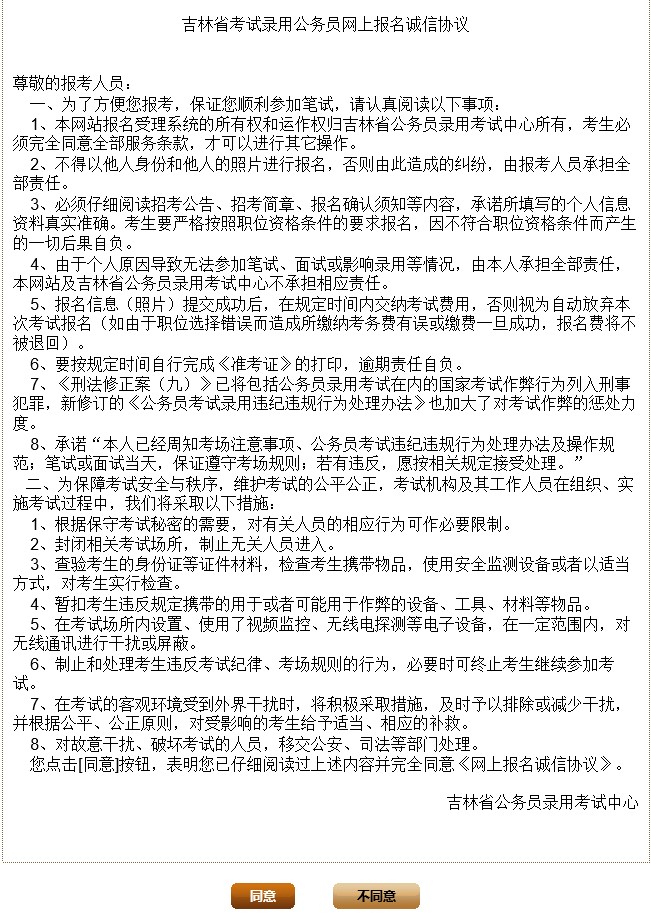
圖1-3
4、考生登錄及注冊:
已注冊的考生在圖1-4中輸入提示的登錄信息后點擊‘登錄’即可登錄。
未注冊考生請注冊后再登錄,點擊圖1-4中的‘注冊新用戶’進入注冊頁面如圖1-5,請考生按提示填寫注冊信息。點擊‘確定’提交注冊信息,注冊成功后將返回圖1-4頁面進行登錄(返回登陸時自動把身份證號填充到身份證號文本框內)。
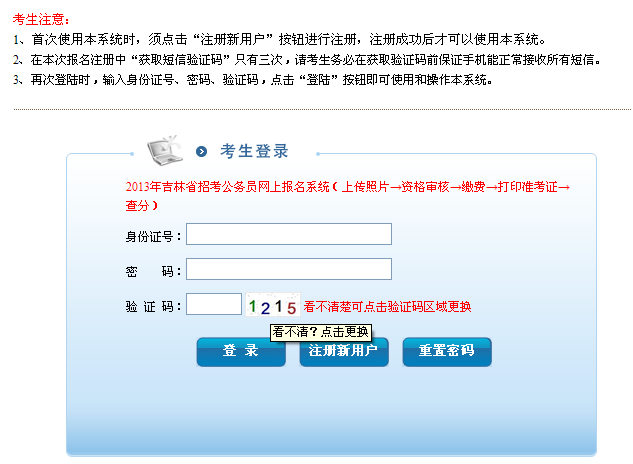
圖1-4
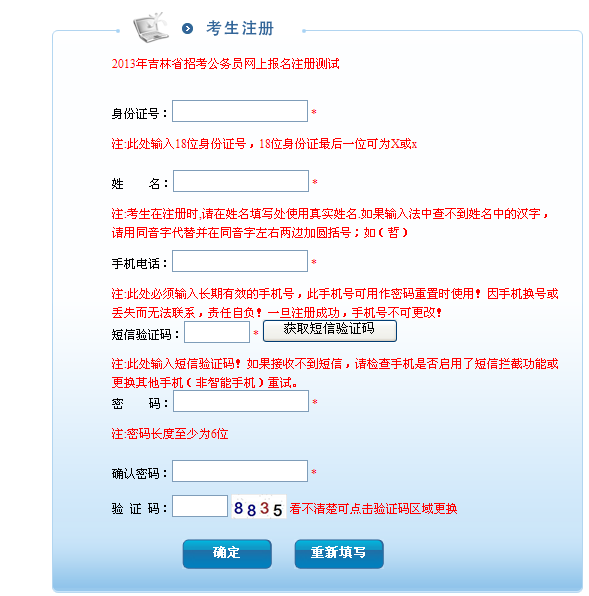
圖1-5
注:1、登錄時提示‘沒有此用戶或密碼不正確’如圖1-6,請考生確認是否注冊,如未注冊請先注冊,如果已注冊請確認輸入的密碼是否正確。
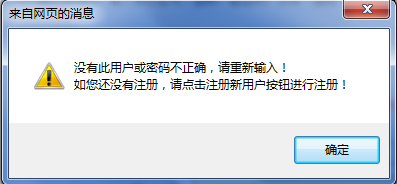
圖1-6
2、相同的身份證號只允許注冊一次,如多次注冊,則會提示錯誤,如圖1-7所示:
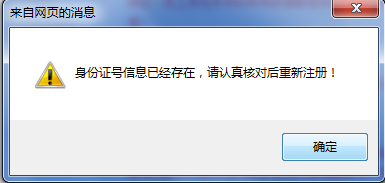
圖1-7
3、相同的手機號只能成功注冊一次,如重復使用已注冊成功的手機號,會提示錯誤,如圖1-8所示:
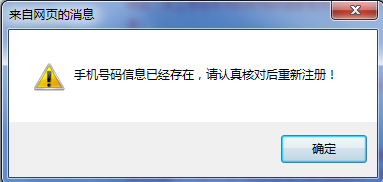
圖1-8
4、注冊時如果提示‘身份證號可能不正確’如圖1-9。請檢查輸入的身份號碼是否正確。
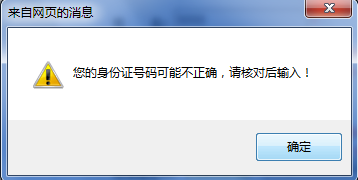
圖1-9
第二步 選擇錄用職位
注:登陸后請認真閱讀報名須知(圖例略)。
1、點擊報名工作流程會顯示如圖2-1頁面:
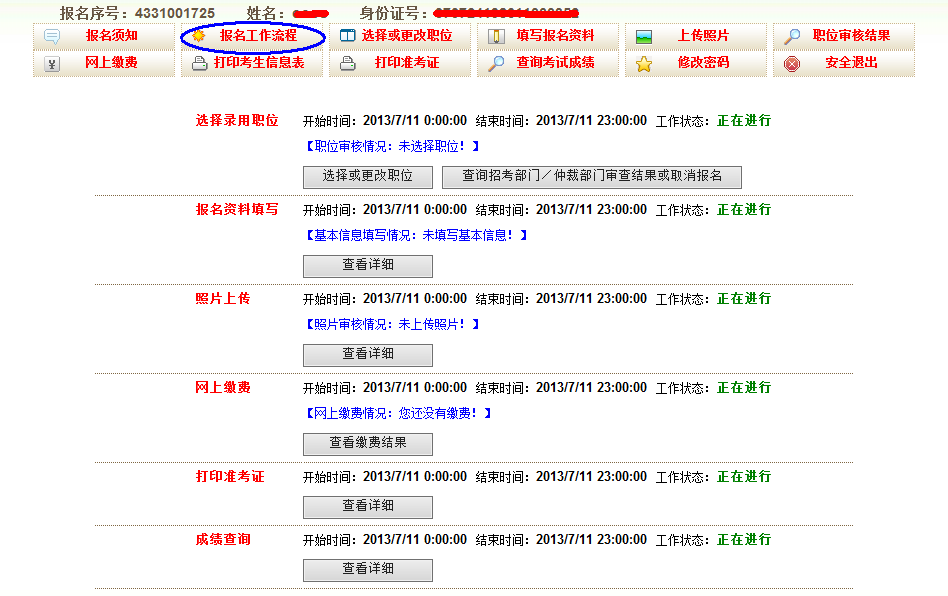
圖2-1
2、點擊‘選擇錄用職位’進入職位查詢界面如圖2-2,可以按照不同條件查詢招考職位的情況。
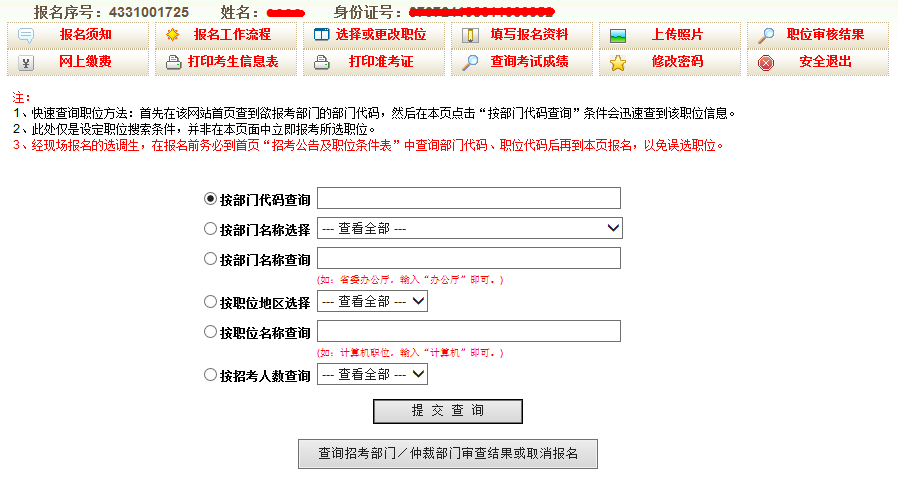
圖2-2
3、選擇職位:在查詢出的職位列表中(如圖2-3),點擊職位后相應的‘下一步’按鈕,可查看該職位的詳細情況(如圖2-4)。如報考該職位可點擊‘報考該職位’,否則點擊‘返回’繼續查看其他職位信息

圖2-3
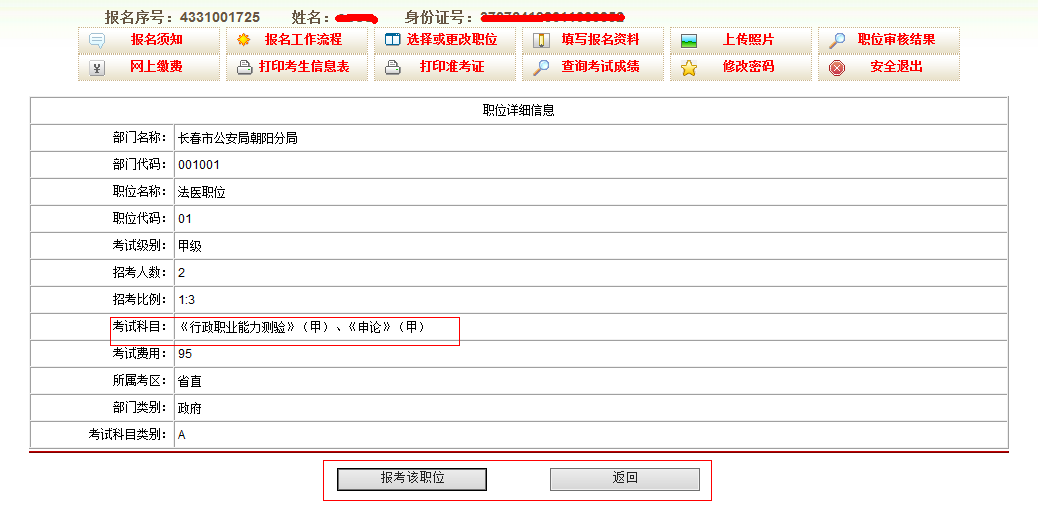
圖2-4
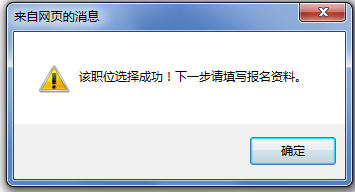
圖2-5
第三步 報名資料填寫
點擊圖3-1中‘報名資料填寫’按鈕會顯示如圖3-2頁面,考生填寫相應的信息,帶有‘*’字樣的為必填項,填寫完畢后點擊‘提交數據’即可。

圖3-1
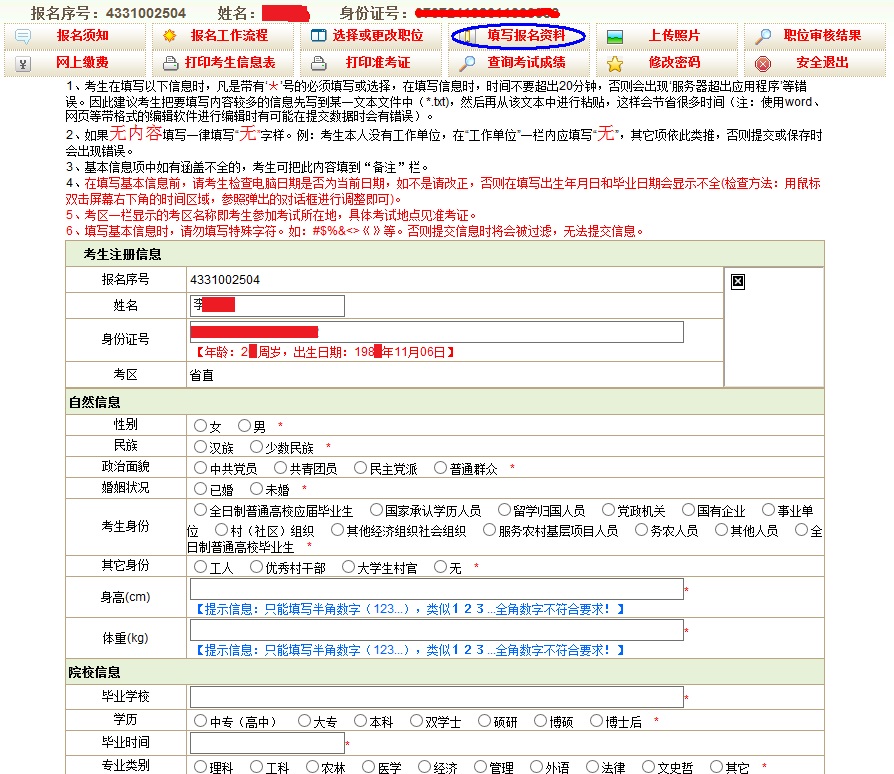
圖3-2(1)
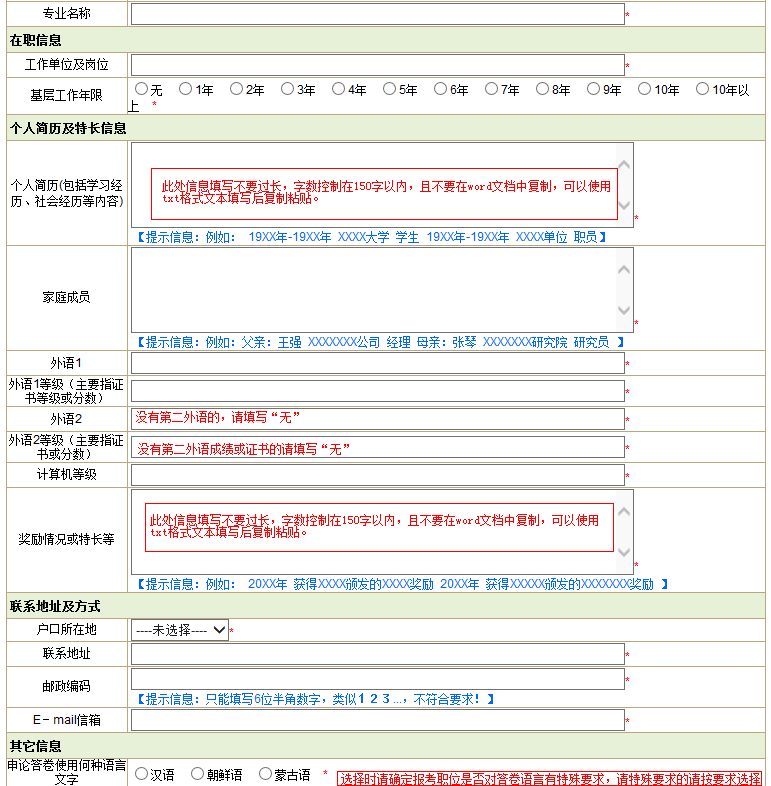
圖3-2(2)
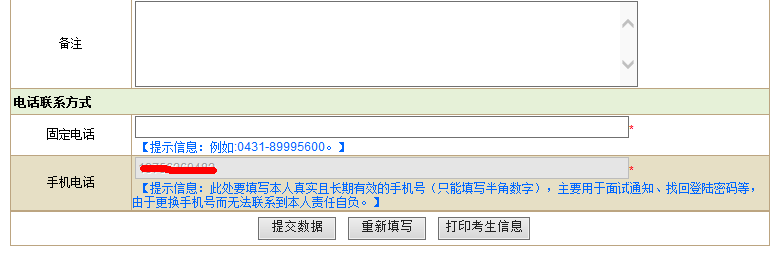
圖3-2(3)
第四步 照片上傳
1、點擊‘照片上傳’進入照片上傳界面,上傳照片前請詳細閱讀‘上傳照片要求及注意事項’如圖4-1。
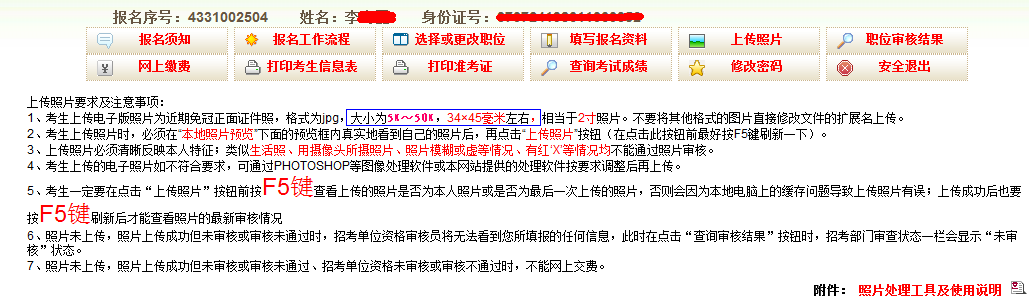
圖4-1
2、如果報名資料沒填寫,點擊‘照片上傳’按鈕就會有圖4-2提示。
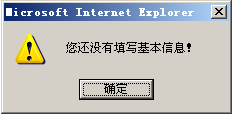
圖4-2
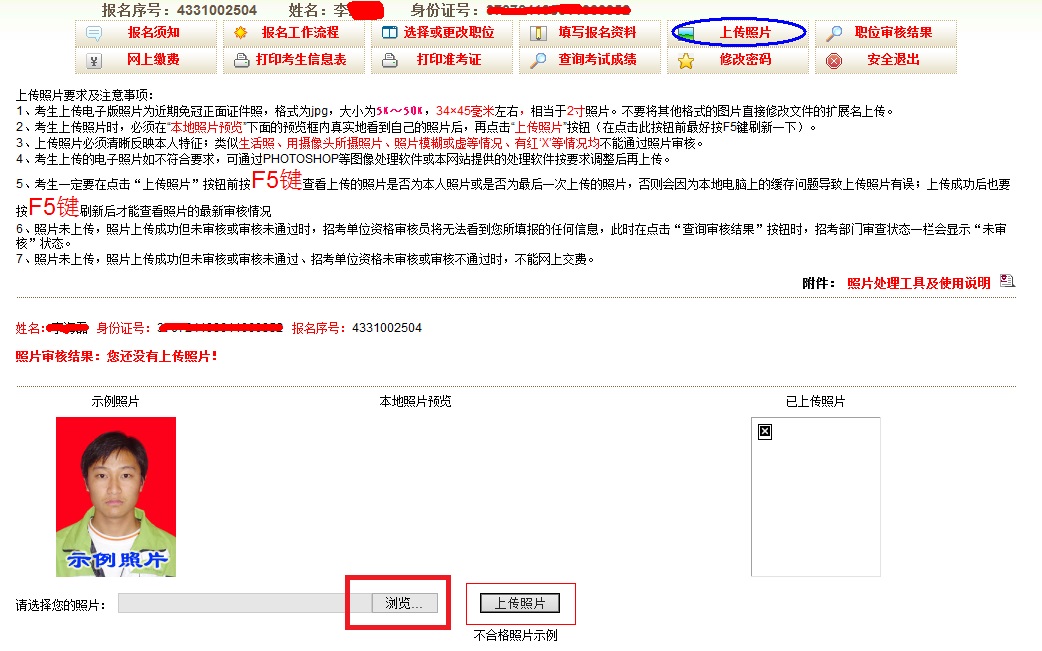
圖4-3
3、點擊圖4-3中的‘瀏覽’會顯示圖4-4頁面,在本地電腦上找到你要上傳的照片,選中后點擊‘打開’。
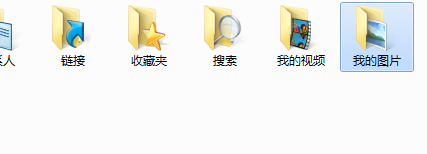
圖4-4
打開后,顯示‘您還沒有上傳照片!’如圖4-5
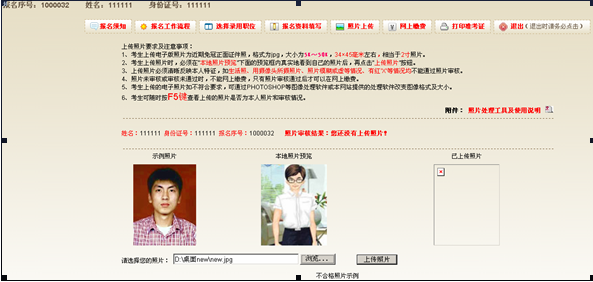
圖4-5
4、點擊‘上傳照片’按鈕,顯示‘已上傳照片,未審核,請等待審核!’如圖4-6,查看照片是否通過,可在圖4-6的頁面進行查看。需要注意:每次上傳或更換照片后必按F5鍵刷新,否則有可能在“本地照片預覽”框內看到的是上一次的照片,導致上傳后的并非本人。考生可點擊“不合格照片示例”按鈕查看不符合要求的照片(僅做示例)。
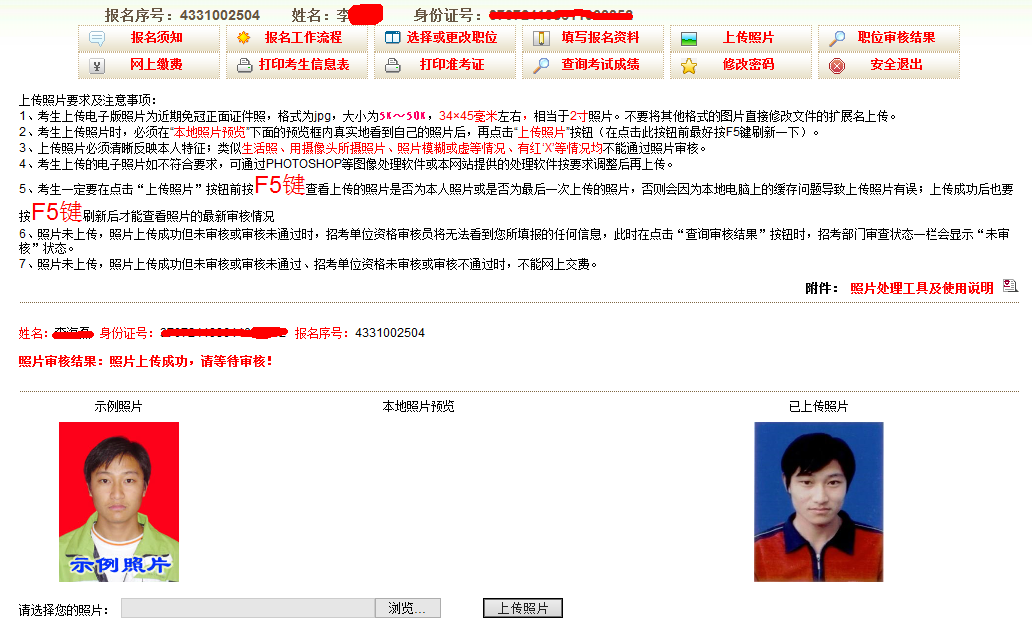
圖4-6
第五步 資格審查結果
點擊‘報名工作流程’會顯示如圖5-1頁面,點擊該頁面中的‘資格審查結果’會查看到是否通過審查,審核通過可以進行繳費操作,審核未通過可以取消報名或提交仲裁,未審核時請等待審核。
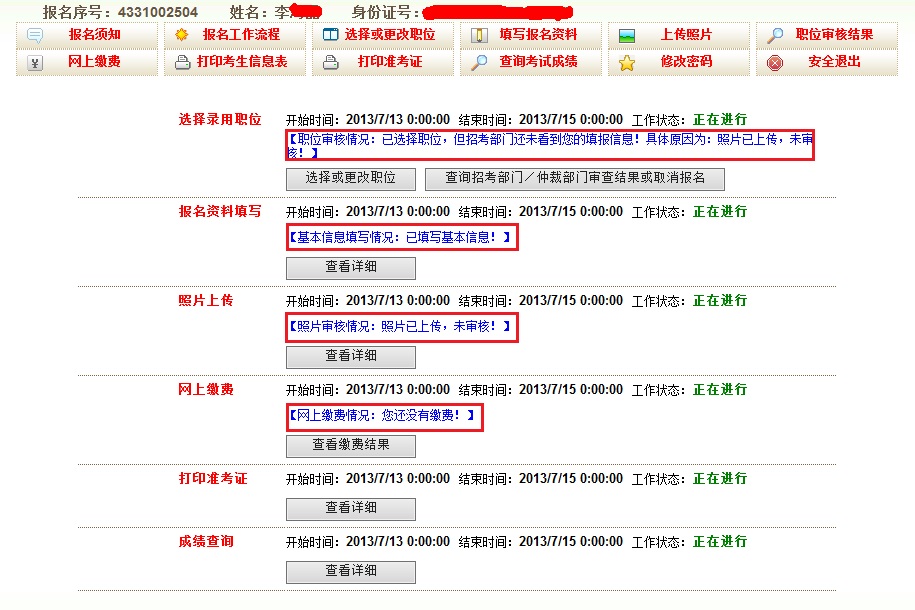
圖5-1
審核通過
審核通過的可以進行繳費操作。
審核未通過
審核未通過的考生可以進行兩種操作:取消報名或提交仲裁
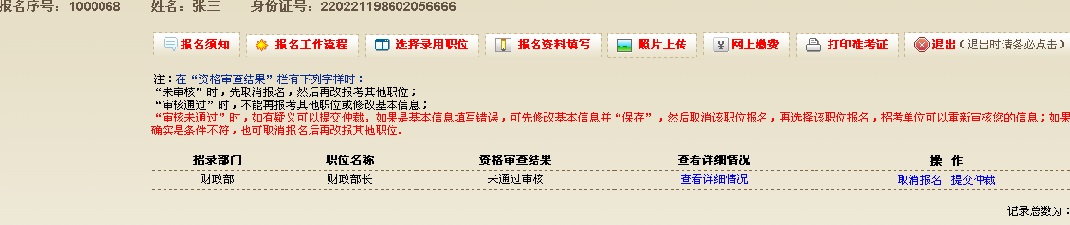
圖5-2
1、 取消報名:取消報名后可以重新選擇職位
(1、在資格審查結果列表(如圖5-2)中,點擊‘取消報名’取消該職位報名,如圖5-3所示。

圖5-3
(2、取消報名后,資格審查結果列表中將顯示‘已經取消報考該職位’,如圖5-4)

圖5-4
2、 提交仲裁:在資格審核未通過的情況下,考生如果對審核結果有異議,可以提交仲裁。
注:仲裁不通過將不允許重新選擇該職位,只可選擇其他職位。
(1、資格審查結果列表(如圖5-2)中,點擊‘提交仲裁’有如下提示(如圖5-5),‘確定’后填寫提交仲裁的原因(如圖5-6),點擊‘提交’即完成提交仲裁。

圖5-5
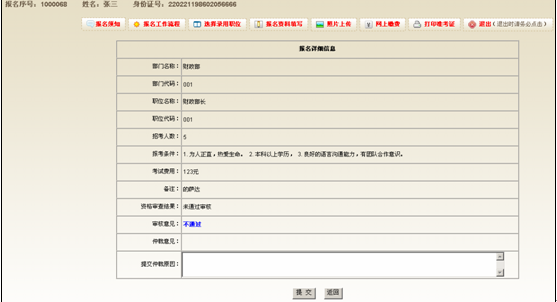
圖5-6
第六步 網上繳費
資格審核通過后,即可點擊‘網上繳費’進行繳費操作,如果審核沒通過就會有圖6-1的提示。

圖6-1
第七步 打印準考證
1、準考證必須在報名網上繳費成功后,在規定時間內方可打印。
2、打印準考證的時間在‘報名工作流程’下的‘打印準考證’位置查看,如圖7-1

圖7-1